Сжатие динамического диапазона: руководство для школьников по улучшению фотографий
Вы когда-нибудь смотрели на фотографию и думали: «Почему тёмные области выглядят слишком затенёнными, а яркие пятна слишком размытыми?» Это распространённая проблема фотографов, когда их изображение содержит широкий спектр светлых и тёмных участков. К счастью, есть решение: сжатие динамического диапазона! Это один из самых крутых инструментов, который поможет улучшить качество ваших фотографий, сбалансировав эти крайности. Независимо от того, начинающий ли вы фотограф или просто любитель снимать на телефон, изучение сжатия динамического диапазона может значительно улучшить ваши фотографии. Итак, давайте продолжим читать и разберёмся, в чём суть!
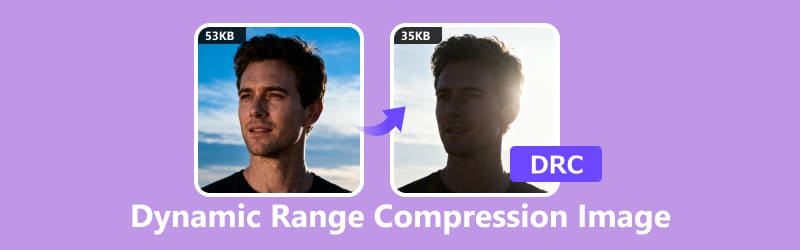
- СПИСОК РУКОВОДСТВ
- Часть 1. Что такое сжатие динамического диапазона
- Часть 2. Примеры использования сжатия динамического диапазона
- Часть 3. Как использовать сжатие динамического диапазона в фотографиях
- Часть 4. Бонус: самый удобный компрессор изображений
- Часть 5. Часто задаваемые вопросы
Часть 1. Что такое сжатие динамического диапазона
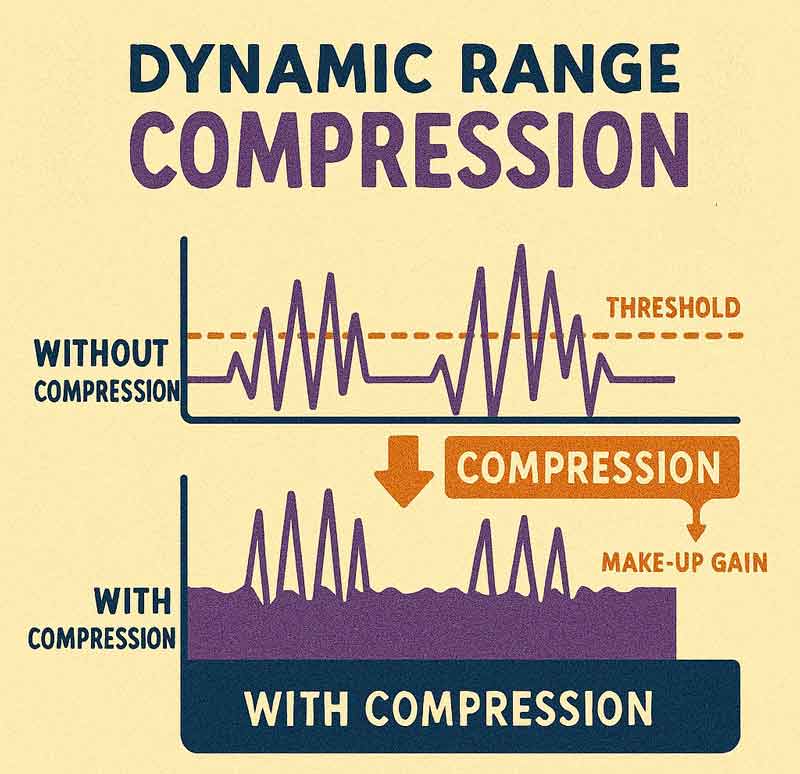
Сжатие динамического диапазона может показаться сложным техническим термином, но, если разобраться, всё довольно просто. Динамический диапазон — это эмоциональный спектр вашей фотографии, отражающий всё — от самых глубоких теней до самых ярких бликов. Именно он придаёт вашим снимкам глубину, драматизм и тот самый неотразимый эффект «вау!». Представьте себе фотографию, на которой яркий солнечный свет льётся через окно, а в комнате темно. Эта существенная разница в яркости и есть то, что мы называем «динамическим диапазоном».
Сжатие динамического диапазона — это метод, который уменьшает эту разницу, делая тени менее тёмными, а блики — менее яркими. Цель? Обеспечить чёткость и сбалансированность каждой детали на фотографии, независимо от интенсивности освещения.
Проще говоря, сжатие динамического диапазона помогает сделать фотографии более естественными, выравнивая тона. Вместо того, чтобы на изображении появлялись слишком тёмные или слишком яркие области, которые невозможно чётко разглядеть, оно сжимает динамический диапазон, делая всё более комфортным для глаз.
Часть 2. Примеры использования сжатия динамического диапазона
1. Высококонтрастные сцены
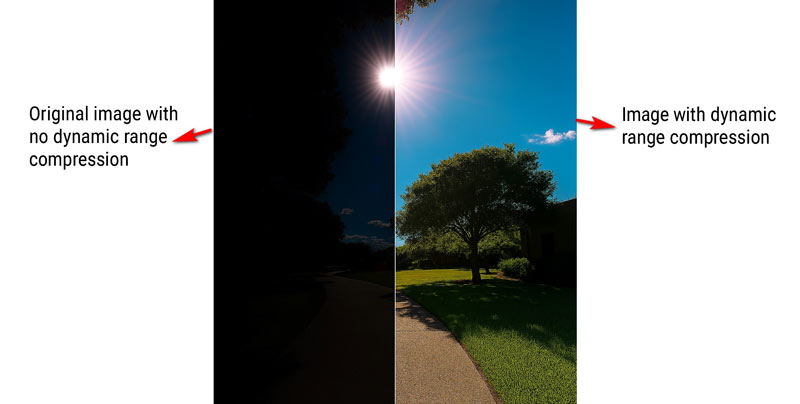
Представьте, что вы делаете снимок в солнечный день, когда солнце светит прямо в камеру. Без сжатия небо может выглядеть идеально ярким, но тёмные области под деревьями или зданиями могут быть абсолютно чёрными, что затрудняет чтение изображения. Сжатие динамического диапазона поможет вам чётко видеть как небо, так и эти тени.
Если вы сожалеете о сжатии динамического диапазона, вы можете использовать Масштабирование изображений с помощью ИИ чтобы осветлить изображение и сделать его более четким.
2. HDR-фотография
Фотография с высоким динамическим диапазоном (HDR) направлена на максимальное запечатление деталей как в ярких, так и в тёмных областях снимка. Хотя HDR обычно подразумевает создание нескольких снимков с разной экспозицией и их объединение, для дальнейшего улучшения качества изображений часто используется сжатие динамического диапазона.
3. Редактирование портретов
При съёмке портрета в помещении с ярким источником света позади объекта съёмки могут появиться резкие тени на лице. Сжатие динамического диапазона помогает смягчить эти тени и подчеркнуть детали на лице объекта съёмки, не теряя при этом контрастности освещения.
4. Пейзажная фотография
В пейзажной фотографии часто встречаются сцены, где небо яркое, а земля тёмная. Если не настроить динамический диапазон, части неба могут выглядеть переэкспонированными, а земля — недоэкспонированной. Сжатие помогает сбалансировать эти два фактора, чтобы каждый элемент пейзажа был чётким и резким.
Часть 3. Как использовать сжатие динамического диапазона в фотографиях
Теперь, когда мы знаем, что такое сжатие динамического диапазона и когда его использовать, как же применить его к своим фотографиям? Давайте упростим это: просто следуйте этим простым шагам, и всё получится!
1. Настройте параметры динамического диапазона на вашей камере.
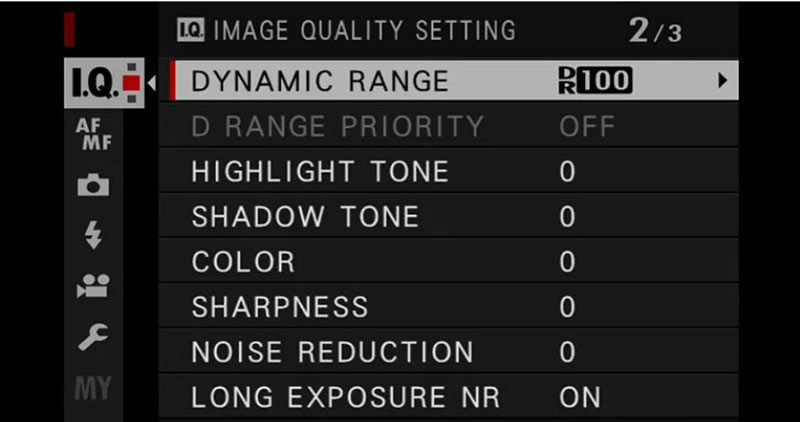
В некоторых камерах есть встроенная функция сжатия динамического диапазона. Если вы работаете с зеркальной или беззеркальной камерой, в настройках может быть опция «Динамический диапазон» или «D-Lighting». Она позволяет автоматически сжимать изображение во время съёмки, чтобы вам не пришлось делать это позже при редактировании.
2. Использование программного обеспечения для постобработки
Если вы редактируете фотографию на этапе постобработки, во многих программах, таких как Adobe Lightroom или Photoshop, есть ползунки или параметры, специально предназначенные для сжатия динамического диапазона. Вы можете настроить эти параметры, чтобы подчеркнуть детали как в светлых, так и в тёмных областях фотографии.
Вот как это можно сделать:
• Тени и блики: Увеличьте ползунок тени, чтобы выделить скрытые детали в темных областях, и уменьшите ползунок подсветки, чтобы смягчить яркие пятна.
• Кривая тона: Настройка тоновой кривой в Lightroom позволяет вручную сжать динамический диапазон. Сглаживая кривую, вы уменьшаете перепады между яркими и тёмными участками изображения.
3. Используйте компрессор изображений
Для быстрого решения проблемы, особенно если вы работаете с фотографиями на телефоне или компьютере, можно воспользоваться онлайн-компрессором изображений. Эти компрессоры автоматически сужают динамический диапазон, позволяя вам получить более качественное фото без необходимости возиться со сложными настройками.
Большинство инструментов для редактирования фотографий, таких как Lightroom, Photoshop или даже бесплатные приложения, такие как Snapseed, имеют встроенные настройки сжатия динамического диапазона. Вот простой рабочий процесс, который я использую:
Откройте изображение в редакторе
Выберите модель с регулировкой тоновой кривой или экспозиции.
Отрегулируйте блики и тени
Уменьшите яркость, слегка поднимите тёмные участки — вот тут-то и начинается магия сжатия. Всё дело в балансе, глубине и сиянии каждой детали.
Используйте тоновые кривые или ползунки
Тонко настройте средние тона, чтобы изображение не выглядело плоским.
Проверьте гистограмму
Убедитесь, что вы не теряете детали (не обрезаете) в самых темных или самых ярких областях.
Экспорт в высоком качестве
Формат PEG подойдет, но если вы настроены серьезно, выбирайте PNG или TIFF, чтобы сохранить детализацию.
Если вы получаете изображение в формате, который вам не нужен, вы можете конвертировать TIFF в PNG чтобы получить прозрачный файл изображения.
Кончик: В системах Windows 10 с динамическим диапазоном сжатия для базовых настроек можно использовать встроенные инструменты, такие как Photos или Paint 3D. Для более точного управления попробуйте бесплатные программы, такие как RawTherapee или GIMP.
Часть 4. Бонус: самый удобный компрессор изображений
Если вы ищете простой способ сжатия изображений без установки программного обеспечения, ArkThinker Онлайн-компрессор изображений Это ваш лучший выбор! Это бесплатно, быстро и удобно.
Возможности онлайн-компрессора изображений ArkThinker:
• ArkThinker автоматически регулирует контрастность, позволяя вам получить сбалансированную фотографию всего за несколько щелчков мыши.
• Обрабатывайте изображения за один раз — это разумный способ сэкономить время и не допустить сбоев в работе.
• Инструмент гарантирует, что ваши изображения сохранят свою резкость и четкость после сжатия.
• Технических знаний не требуется. Просто загрузите изображение, при необходимости настройте параметры и скачайте результат!
Шаги по использованию онлайн-компрессора изображений ArkThinker:
Запустите ArkThinker Image Compressor Online в вашем браузере
Независимо от того, отдыхаете ли вы за рабочим столом или делаете несколько дел одновременно на телефоне, просто откройте браузер и перейдите ArkThinker Онлайн-компрессор изображенийНикаких загрузок, никаких настроек — просто мгновенный доступ прямо из интернета. Готово, когда вам нужно.
Загрузите ваши изображения
Нажмите кнопку Добавить файлы в начало Нажмите кнопку или выберите профессиональный режим и перетащите файлы JPG или PNG прямо в поле загрузки. Загружайте до 40 изображений одновременно — главное, чтобы каждое не превышало 5 МБ для удобства загрузки. Идеально подходит для пакетных проектов, подготовки к публикации в социальных сетях или для наведения порядка в фотогалерее.
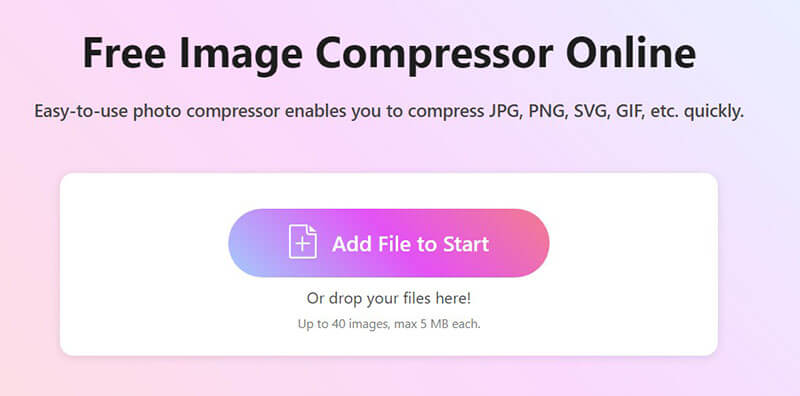
Сжатие изображений онлайн
Сжатие будет выполнено автоматически, без дополнительных действий. После завершения вы сможете скачать файл двумя простыми способами:
Сохраняйте отдельные изображения по одному, нажимая кнопку «Загрузить» рядом с каждым изображением.
Или нажмите Скачать все чтобы собрать все в аккуратный ZIP-файл
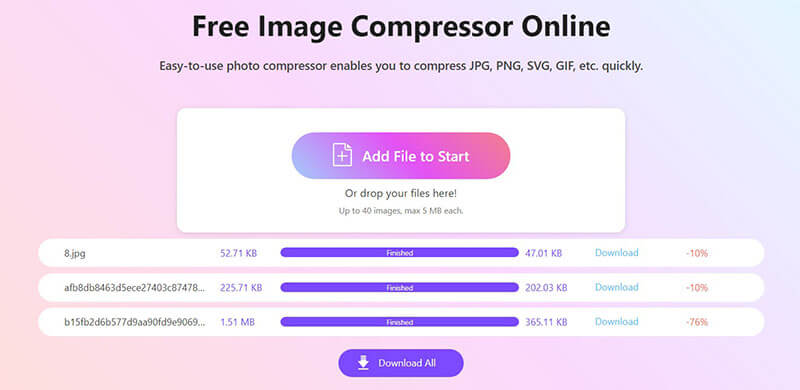
Независимо от того, нужно ли вам быстрое решение для личного использования или вы редактируете фотографии для проекта, ArkThinker может упростить процесс редактирования фотографий.
Часть 5: Часто задаваемые вопросы
Что такое динамический диапазон камеры?
Динамический диапазон камеры — это её способность улавливать как самые светлые, так и самые тёмные участки изображения, не теряя при этом детализации ни в одном из крайних случаев. Камера с расширенным динамическим диапазоном видит всю картину целиком, захватывая как яркие блики, так и глубокие тени для создания прекрасно сбалансированных снимков.
Как работают параметры сжатия динамического диапазона при редактировании фотографий?
Сжатие динамического диапазона сглаживает крайности: смягчает яркие блики и усиливает глубокие тени, создавая более сбалансированное изображение. Вы можете настроить его самостоятельно в программе для редактирования или доверить эту работу таким интеллектуальным инструментам, как ArkThinker Image Compressor Online.
Можно ли использовать сжатие динамического диапазона в Windows 10?
Да, вы можете использовать сжатие динамического диапазона в Windows 10 с помощью программного обеспечения для редактирования фотографий или онлайн-инструментов. Например, ArkThinker Image Compressor Online без проблем работает в Windows 10, позволяя сжимать изображения без какого-либо специального программного обеспечения.
Лучше ли включать DRC или выключать?
Включить DRC Если вы смотрите фильмы поздно ночью в наушниках или хотите избежать резких скачков громкости, функция плавно усиливает тихие фрагменты и смягчает громкие, так что всё звучит идеально.
Выключить DRC если вам нужен полноценный кинематографический звук с большим динамическим диапазоном — отлично подходит для домашних кинотеатров или дневного просмотра с хорошими динамиками.
Что такое динамический диапазон в аудио?
Динамический диапазон — это пространство между шёпотом и рёвом — полный спектр звуков, которые может воспроизвести ваша аудиосистема. Широкий динамический диапазон обеспечивает большую контрастность и выразительность между тихими и громкими моментами.
Подходит ли сжатие динамического диапазона для фильмов?
Да, особенно если вы смотрите в тихой обстановке или не хотите мешать другим. Громкость взрывов и шёпота поддерживается на приемлемом уровне. Однако для полного кинематографического эффекта лучше отключить.
Заключение
Подводя итог, сжатие динамического диапазона — это мощный метод, который может сделать ваши фотографии более четкими и сбалансированными, снижая контраст между самыми темными и самыми яркими участками. Независимо от того, снимаете ли вы при сложном освещении или редактируете снимки после обработки, этот инструмент может значительно улучшить конечный результат. Для быстрого, простого и эффективного решения рекомендую попробовать ArkThinker Image Compressor Online. Это простой способ улучшить ваши фотографии без использования сложного программного обеспечения. Попробуйте и сами увидите разницу!
Что вы думаете об этом посте. Нажмите, чтобы оценить этот пост.
Отличный
Рейтинг: 4.7 / 5 (на основе 476 голоса)


